Моя история по настройке резервного копирования. Часть 2/2
Итак, продолжим разговор про софт для резервного копирования. В первой части я остановился на том, что мне попались две бесплатные программы, которые, судя по описанию, могли решить все нужные мне задачи по автоматизации резервного копирования. Это были программы Macrium Reflect и AOMEI Backupper.
Наученный горьким опытом, я сразу решил проверить, как у них реализована функция загрузки с загрузочного носителя для восстановления данных в экстренных условиях.
Начну с программы Macrium Reflect, которая первой попалась мне на глаза.
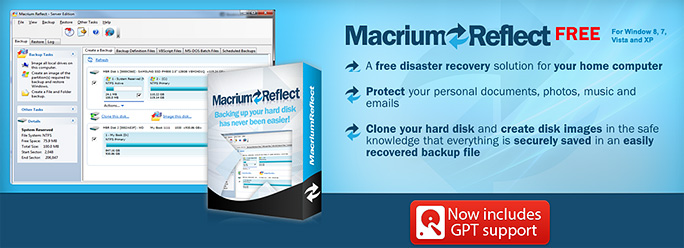
Загрузочный носитель в этой программе был создан без проблем. Слепок системы тоже был сделан отлично. Пришло время проверки. Загружаюсь с флешки — все отлично, программа запустилась, прекрасно видит мой внешний жесткий диск и готова к восстановлению системы. Указываю ей слепок и запускаю процесс. 17 минут и все готово!
Отправляю компьютер на перезагрузку, выставляю в биосе загрузку с основного жесткого диска и жду, когда загрузится моя операционная система. Система загружается, как по маслу, — ессс! Теперь лишь бы в остальном не подкачала.
Не откладывая в долгий ящик, сразу начинаю проверять программу AOMEI Backupper, которая в отличии от Macrium Reflect умеет еще резервировать отдельные файлы и папки.
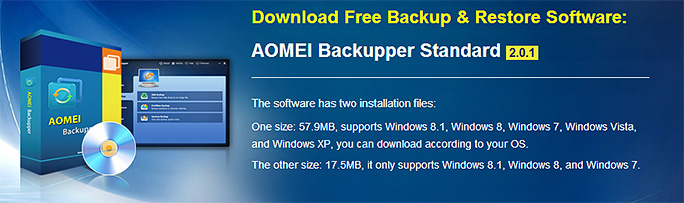
Здесь загрузочный носитель был также создан без проблем. Слепок системы тоже был сделан быстро и без вопросов. Приступаю к проверке. Загружаюсь с флешки — все отлично, программа запустилась, также видит мой внешний жесткий диск и готова к восстановлению системы. Указываю ей слепок и запускаю процесс. 16 минут и все готово!
Отправляю компьютер на перезагрузку, выставляю в биосе загрузку с основного жесткого диска и жду, что сейчас, как положено, загрузится моя операционная система, и мне придется выбирать из этих двух программ, но, увы, система отказалась загружаться, выдав что системный раздел поврежден и связано это, скорее всего, с недавно установленным оборудованием или софтом.
Получается, что из всех претендентов в моем случае справился только Macrium Reflect, которому сейчас выпал шанс показать себя во всей красе. Загружаюсь в его загрузочную среду и восстанавливаю систему из слепка. Перезагружаю компьютер — все отлично, система загрузилась!
Для надежности я проверил работу программы на двух других своих компьютерах, и везде программа справилась с поставленной задачей и восстановление провела без проблем.
В этой программе мне понравилось еще то, что файлы резервных копий, которые она делает, можно смонтировать в систему в виде обычного диска. Это очень упрощает восстановление данных с внешнего жесткого диска на любом компьютере в том случае, если ваш основной жесткий диск сгорел.
Победитель был выявлен, им стал Macrium Reflect!

Пришло время автоматизировать весь процесс резервного копирования.
Вот как выглядит внутреннеe устройство программы:
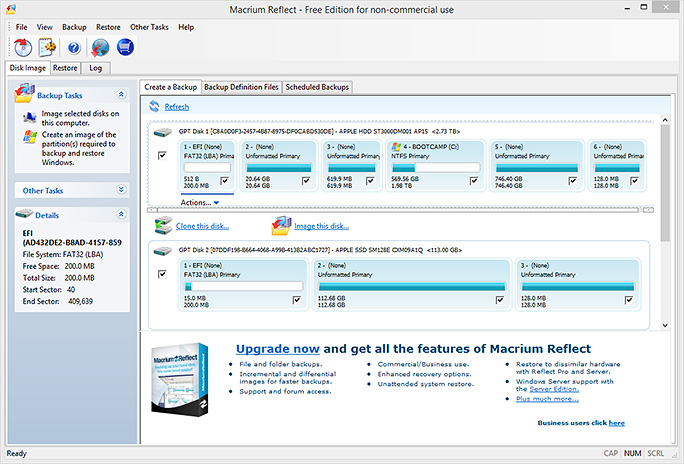
Все основные работы вы должны делать на вкладке Create Backup. Здесь можно сделать резервный образ как всего жесткого диска, так и отдельных его разделов.
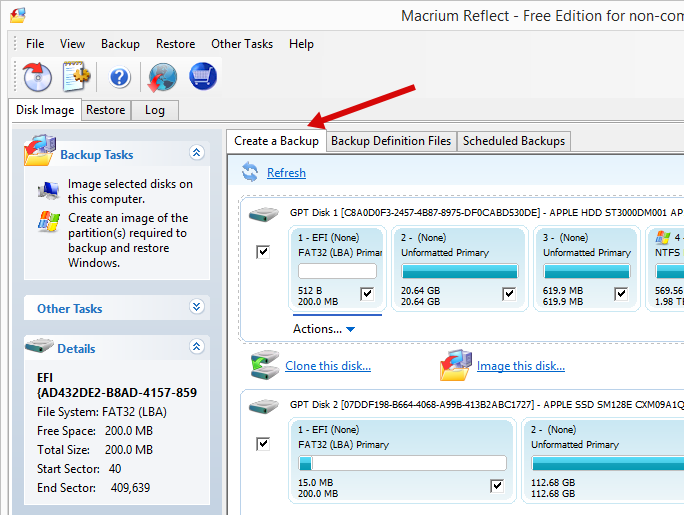
Также есть функция клонирования жесткого диска на тот случай, если вы решили купить жесткий диск большого объема и вам надо воссоздать на нем структуру старого диска со всеми данными.
Загрузочный носитель создается с помощью мастера-помощника, который проведет вас по шагам. Вызывается он нажатием на эту кнопку:
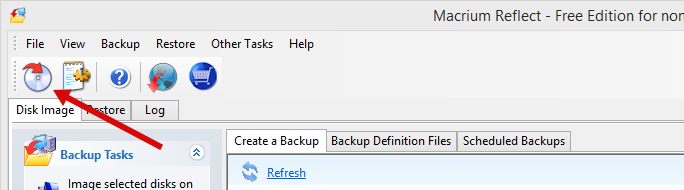
Из особенностей могу отметить такое понятие как Backup Definition Files. Смысл в том, что, когда вы создаете любое задание на резервное копирование, вы обычно указываете разные параметры: что резервировать, куда резервировать, каким способом и т.д. Программа заносит все эти параметры в отдельный конфигурационный XML-файл, который вы можете сохранить, а затем использовать для быстрого запуска этого задания на исполнение или для автоматизации процесса резервного копирования, как это сделал я.
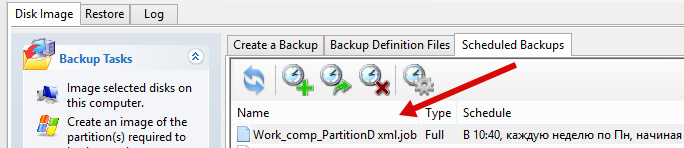
В остальном программа очень простая, особенно если вы опытный пользователь компьютера, знаете его устройство, и у вас есть четкая система хранения данных на жестком диске.
Вот, что я сделал в итоге:
- Добился того, что системный раздел у меня хранит только файлы операционной системы и установленные программы. Сами программы хранят мою личную информацию на других разделах.
- Сделал слепок системного раздела сразу после того как Windows была установлена, драйвера и софт поставлены и настроены под меня.
- Сделал загрузочный носитель для восстановления системного раздела по требованию.
- Отделил важные данные от неважных и разместил их по разным разделам. Из следующего пункта вы поймете, для чего это нужно.
- Настроил автоматическое резервное копирование разделов. Важные и часто меняющиеся данные резервируются каждый день, неважные и редко меняющиеся — раз в неделю.
- Организовал автоудаление резервных копий, которые больше не нужны.
Вот такая схема, которую вы можете реализовать самостоятельно.
Также хотел узнать ваше мнение вот по какому вопросу.
Пока я сам разбирался со всей этой темой и выстраивал идеальную схему резервного копирования, я подумал, что данная информация может быть полезна и другим людям.
Может быть, мне записать небольшой курс по теме резервного копирования по моей модели? Или и так все понятно и не стоит тратить время?
В курсе я мог бы рассказать не только о работе с самой программой (при знании английского там ничего сложного нет), а именно о моей системе резервирования, которая включает в себя правильную организацию хранения данных на компьютере, грамотную настройку автоматизации всех данных, которая разделяет важные данные от неважных. Про систему автоматического удаления старых резервных копий, которые уже не нужны и только занимают лишнее место и т.д.
Кроме этого есть многие моменты, которые понятны только опытным пользователям и технарям. Как загружаться с резервной флешки или диска. Как делить диск на разделы. Как быть с рабочим столом, ведь его тоже надо по сути резервировать т.к. это обычная папка. И таких мелочей довольно много. Все это я также мог бы показать в формате скринкастов и живых видео, где заснят сам компьютер в моменты перезагрузок, входа в биос, восстановления системы и т.д..
Вот примерный план курса, который я сделал в виде Mind-карты:
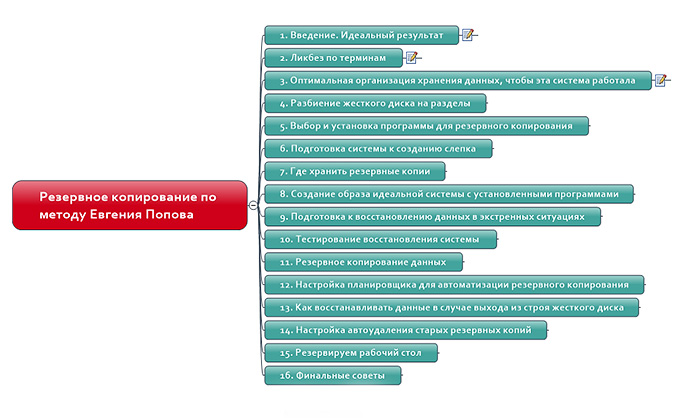
Я уже даже записал несколько пробных уроков по созданию слепка и восстановлению Windows, вот несколько скриншотов:
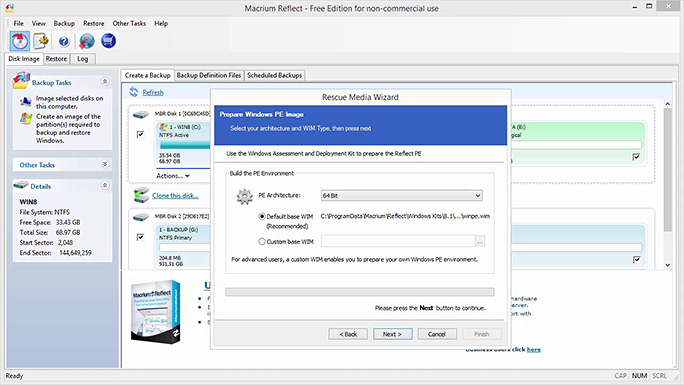
Создание загрузочного носителя

Куда резервируем?
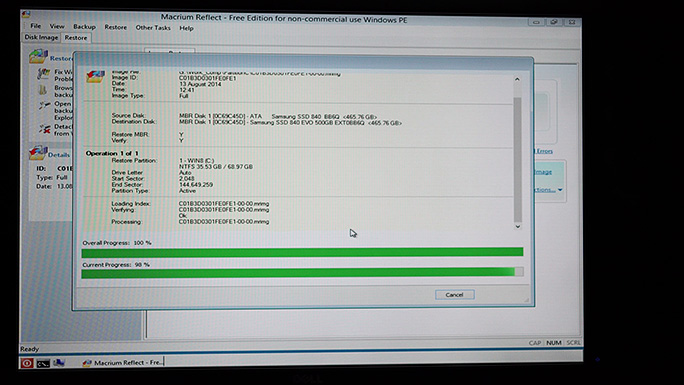
Процесс восстановления системы из специальной среды.
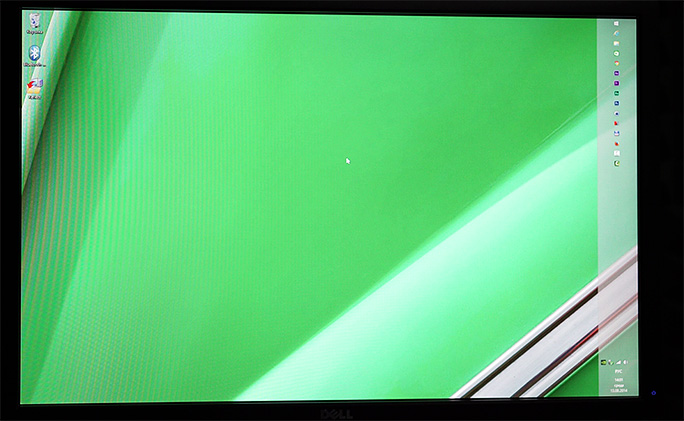
Чистая Windows за 17 минут!
Но дальше пока не стал двигаться, хотел узнать ваше мнение. Все-таки тема резервного копирования не сильно связана с техническими вопросами ведения бизнеса в Сети, но в то же время настолько важная, что её игнорирование может в самых худших случаях привести к потери этого самого бизнеса. Хотя я могу ошибаться, может быть это мне только кажется, что тема важная и интересная.
В том году я также думал про Evernote и, не спрашивая аудиторию, с ходу записал курс по использованию этой программы в работе и жизни. Я вложился в курс, дизайнер все оформил, был заказан крупный тираж, а по факту тема оказалась людям неинтересной и продажи были слабые. Не хочу повторять эту ошибку.
Какое ваше мнение?
Нужен ли небольшой и недорогой курс по автоматизации резервного копирования по моей системе?
Я рассчитываю, что в него войдет примерно 15-20 небольших уроков, после прохождения которых любой пользователь Windows сможет полностью автоматизировать весь процесс резервного копирования и научится делать слепок системы для быстрого восстановления Windows в идеальное состояние.
В общем жду ваших комментариев и на их основе буду принимать решение, быть курсу или нет.
При положительном исходе уже на следующей неделе, те, кому это интересно, смогут получить от меня этот курс в электронном виде.
При отрицательном исходе я просто закрою эту тему и продолжу работу над другими проектами, которые у меня сейчас идут по плану.
P.S. 85% людей проголосовали «За». После нескольких недель упорного труда курс был готов. Суть получившегося курса хорошо расписана в презентации, к которой вы можете перейти, нажав на картинку ниже.


 19/08/2014
19/08/2014







